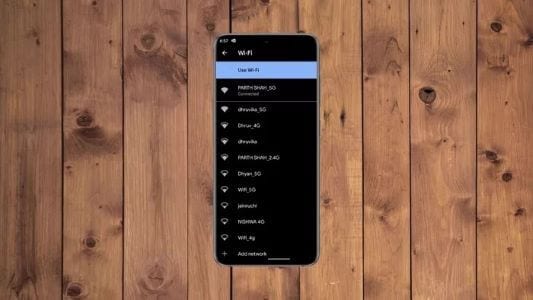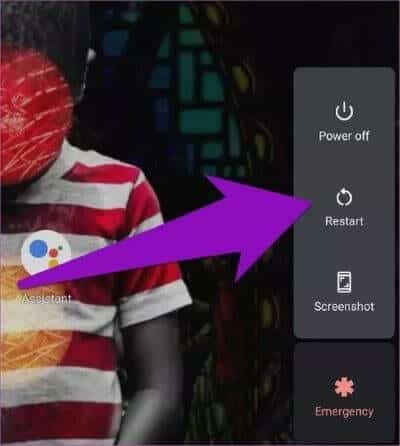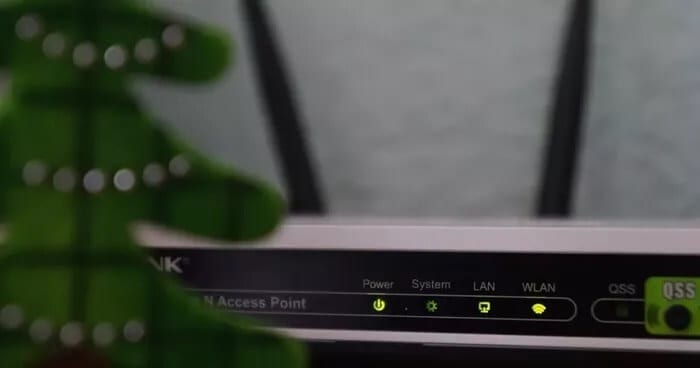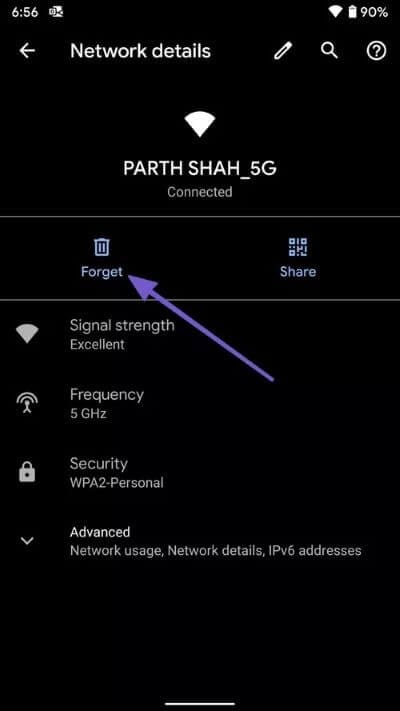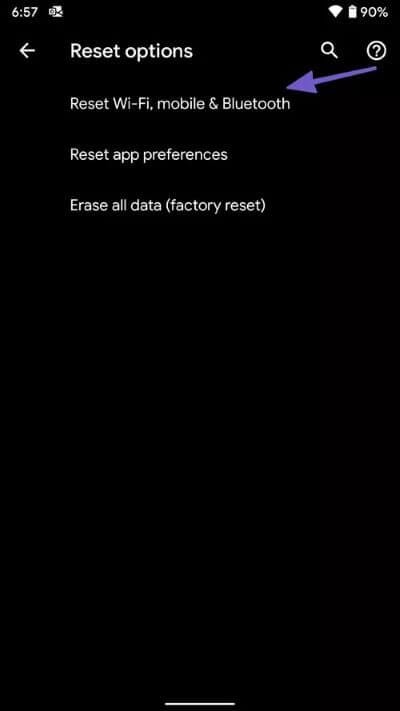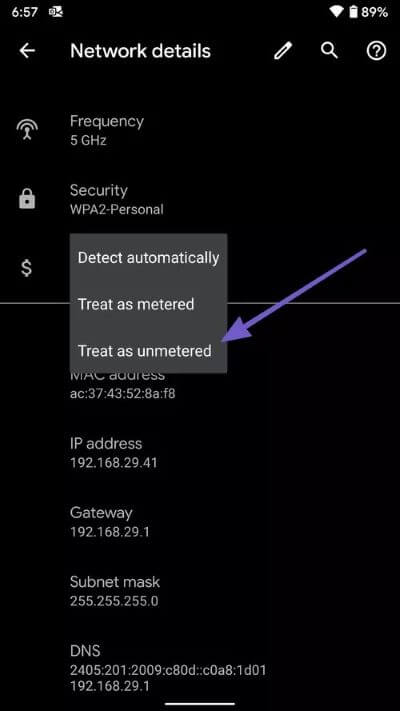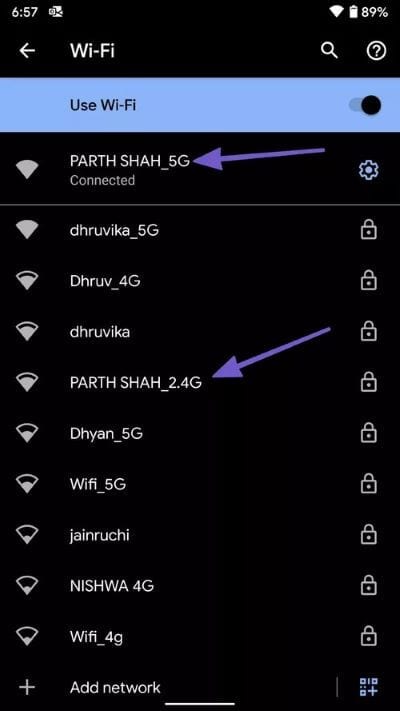Top 8-Möglichkeiten zur Behebung einer fehlgeschlagenen Wi-Fi-Verbindung auf Android
Abgesehen von der grundlegenden Konnektivität ist Wi-Fi die wichtige Komponente eines modernen Android-Telefons. Die führenden Android-Telefone sind mit der neuesten Wi-Fi 6.0-Technologie ausgestattet. Trotz der vielen Entwicklungen in der Mobilfunkbranche sehen wir immer noch Berichte über Wi-Fi-Verbindungsfehler oder schwache / langsame Wi-Fi-Verbindungen auf Android-Telefonen. Wenn bei Android WLAN-Probleme auftreten, ist es an der Zeit, diese ein für alle Mal zu beheben.
1. Starten Sie Ihr ANDROID-Telefon neu
Das erste, was Sie versuchen können, ist, Ihr Android-Gerät neu zu starten. Es ist eine der grundlegenden Methoden zur Fehlerbehebung, um lästige Probleme auf Android zu beheben.
Drücken Sie lange auf den Netzschalter Ihres Android-Telefons und starten Sie das Gerät neu.
2. WLAN ausschalten
Versuchen Sie, WLAN über das Benachrichtigungscenter auszuschalten. Schalten Sie Wi-Fi wieder ein und versuchen Sie, es mit Ihrem Heim- oder Büronetzwerk zu verbinden. Manchmal kann ein einfacher Trick wie das Aus-/Einschalten von Wi-Fi Probleme mit der drahtlosen Verbindung für Sie beheben.
3. Router-Einstellungen prüfen
Sie möchten auch sicherstellen, dass Ihr Android-Telefon nicht für den WLAN-Zugriff gesperrt ist. Denn wenn dies der Fall ist, kann dies der Hauptgrund dafür sein, dass Ihr Telefon keine Verbindung zum drahtlosen Netzwerk herstellen kann.
Wenn Sie Zugriff auf das Admin-Panel des Routers haben, entsperren Sie es unbedingt aus der Blacklist. Wenn Sie keinen Zugriff auf das Admin-Steuerungsfeld des Routers haben, wenden Sie sich an jemanden, der dies tut.
3. Setzen Sie den Router zurück
Es ist immer ratsam zu überprüfen, ob Ihr WLAN-Router einwandfrei funktioniert. Versuchen Sie, andere Smart-Geräte mit Wi-Fi zu verbinden, und wenn alle Geräte Wi-Fi-Probleme haben, liegt der Hauptgrund beim Router.
versuche es wieder Router-Set أو Router-Firmware-Update Um WLAN-Probleme zu beheben.
4. Verbinden Sie sich erneut mit dem Netzwerk
Sie können versuchen, sich wieder mit dem Wi-Fi-Netzwerk zu verbinden, das Ihnen Probleme bereitet. Führen Sie die folgenden Schritte aus, um Änderungen vorzunehmen.
Schritt 1: Öffne eine App die Einstellungen auf Ihrem Android-Handy.
Schritt 2: Wähle eine Option Netzwerk und Internet.
3: Lokalisieren WiFi Verbindung Aus der folgenden Liste gespeichert.
Schritt 4: Klicke auf kleines Zahnradsymbol neben Wi-Fi-Verbindung.
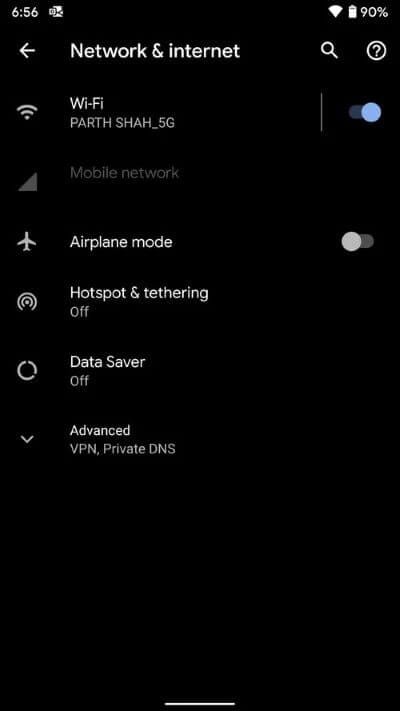
Schritt 5: Lokalisieren Amnesie aus der folgenden Liste.
Dadurch wird Ihr Telefon vom Wi-Fi-Netzwerk getrennt und das Netzwerk aus dem Speicher Ihres Telefons gelöscht.
Sie können auch bis zum Ende der Wi-Fi-Liste scrollen und Gespeicherte Netzwerke auswählen. Wählen Sie den Wi-Fi-Namen aus und klicken Sie in der folgenden Liste auf Vergessen.
Dadurch wird das Wi-Fi-Netzwerk aus dem Speicher Ihres Geräts gelöscht. Versuchen Sie, sich mit dem Passwort erneut mit derselben Wi-Fi-Verbindung zu verbinden.
5. Netzwerkeinstellungen zurücksetzen
Bevor Sie diesen Trick anwenden, möchte ich Sie warnen, dass alle gekoppelten Netzwerke (WLAN und Mobilfunknetze) und gespeicherte Bluetooth-Geräte gelöscht werden.
Durch das Zurücksetzen der Netzwerkeinstellungen werden die Wi-Fi-Einstellungen sowie die Bluetooth- und VPN-Konfigurationen Ihres Telefons aktualisiert. Dies hilft Ihnen, einen WLAN-Verbindungsfehler auf dem Telefon zu beheben.
Schritt 1: Öffne eine App die Einstellungen auf einem Android-Handy.
Schritt 2: Scrollen Sie nach unten zu Bestellliste.
3: Optionen wählen Zurücksetzen.
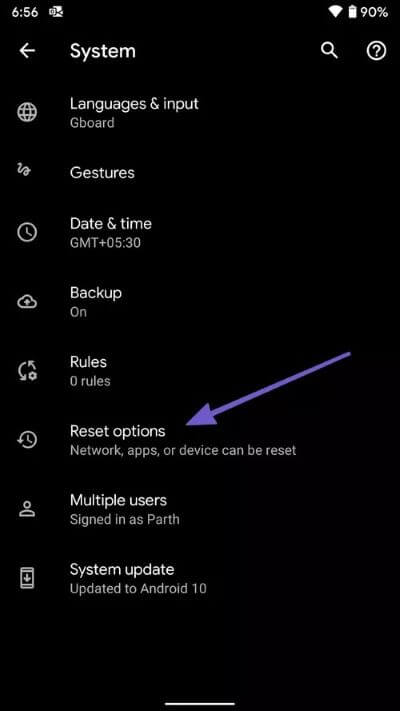
Schritt 4: Klicke auf WLAN-Reset Handy und Bluetooth.
Fahren Sie nun fort und versuchen Sie von Anfang an, eine Verbindung zum Wi-Fi herzustellen.
6. Netzwerknutzung ändern
Eine weitere Einstellung, die für WLAN-Ausfälle auf Android verantwortlich sein kann, ist die Netzwerknutzung. Um dies zu beheben, müssen Sie Ihr Netzwerk auf Unmetered ändern.
So geht's.
Schritt 1: Öffne eine App die Einstellungen.
Schritt 2: geh zum Netzwerk & Internet > WLAN.
3: Wähle eine Option Wi-Fi wen Sie kontaktieren möchten.
Schritt 4: geh zum Erweiterte Optionen.
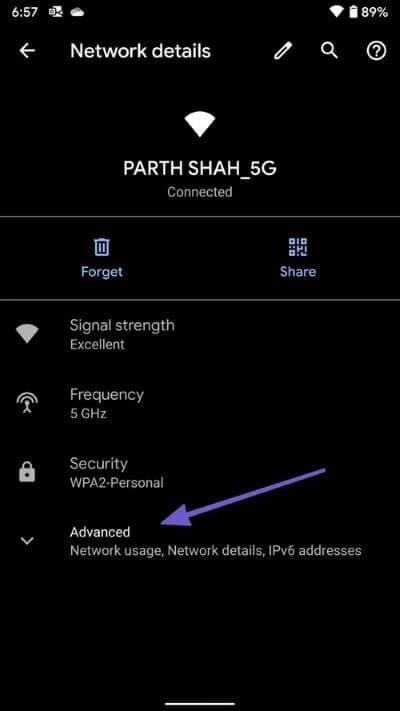
Schritt 5: Lokalisieren Netzwerknutzung.
6: Wählen Sie eine Transaktion als nicht berechnet aus der folgenden Liste.
7. Verbinden Sie sich mit einem 5.0-GHz-Netzwerk
Die meisten modernen Android-Geräte unterstützen 5.0 GHz. Wenn Sie über WLAN mit 2.4 GHz verbunden sind, werden langsame Internetgeschwindigkeiten bereitgestellt.
Stellen Sie sicher, dass Ihr Android-Telefon mit dem 5.0-GHz-Netzwerk verbunden ist, und Sie können mit einer Hochgeschwindigkeitsverbindung beginnen.
8. Verwenden Sie einen WI-FI-Extender
Wenn sich zwischen Ihrem Android-Telefon und dem Router dicke Wände oder andere unnötige Elemente befinden, wird die Internetgeschwindigkeit deutlich verlangsamt.
Sie sollten in einen Wi-Fi-Extender investieren und ihn in Ihrer Nähe verbinden lassen. Der Wi-Fi-Extender verlangsamt die Internetgeschwindigkeit, ist jedoch besser, als mit einem Wi-Fi-Verbindungsfehler auf Android konfrontiert zu werden.
VERBINDEN SIE IHR ANDROID-TELEFON MIT WI-FI
Ein Ausfall der Wi-Fi-Verbindung auf einem Android-Telefon kann Sie mit schweren Aufgaben belasten. Eine solche Situation möchten Sie sicherlich nicht erleben. Führen Sie die obigen Schritte durch und beheben Sie Fehler bei der Wi-Fi-Verbindung unter Android. Lassen Sie uns wissen, welcher Trick für Sie funktioniert hat.